「サイト」メニューの「新規サイト」をクリックします。
既に作成してあるサイト設定の内容を確認、変更する場合は「サイトの定義」を選択し、表示される設定一覧から設定内容を確認、変更する設定を選択して「編集」をクリックします。
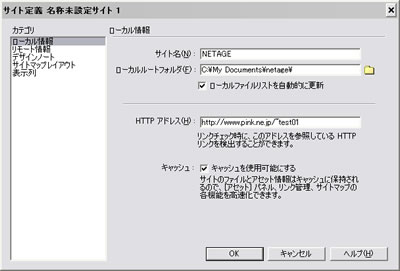
| サイト名(N) | 設定の名称です。任意の名称を設定します。 |
| ローカルルートフォルダ(F) | 転送するファイルが保存されているパソコン側のフォルダを設定します。 |
| HTTPアドレス(H) | 画面例はFTPサーバ www.pink.ne.jp
にFTPログイン名が test01 の場合です。 お客様のご登録内容に合わせ設定します。 |
「カテゴリ」の「リモート情報」を選択します。
設定が済んだら 「OK」ボタンをクリックします。これで、Dreamweaverの設定は完了です。

| アクセス(A) | FTP を選択します。 | ||
| FTPホスト | 「アカウントのお知らせ」のFTPサーバ名を入力してください。 | ||
| ホストディレクトリ(D) | ファイルを転送するFTPサーバの転送先フォルダは任意ですが、 通常はpublic_html と入力してください。
|
||
| ログイン(L) | 「アカウントのお知らせ」のFTPログイン名を入力してください。 | ||
| パスワード(P) | 「アカウントのお知らせ」のFTPパスワードを入力してください。 なお、入力したパスワードは画面例のようにアスタリスクで表示されます。 |
||
| FTP Passive モードを使用(F) | チェックします。 | ||
| ファイヤーウォールを使用 (環境設定内)(U) |
任意 | ||
| チェックイン/チェックアウト | 任意 |